文章詳情頁
winxp系統設置多音頻輸出位置具體操作方法
瀏覽:8日期:2022-12-17 18:42:42
本期帶來的教程內容講解的是關于winxp系統的,你們曉得winxp系統中如何設置多音頻輸出位置嗎?在這里就分享了winxp系統設置多音頻輸出位置的具體操作方法。

1:右擊桌面右下角的聲音圖標,選擇音量混合器
2:在音量混合器的設備里,可以看到輸出音箱和耳機的輸出設備,對應右側的應用程序都是輸出到這個音頻設備上播放的。
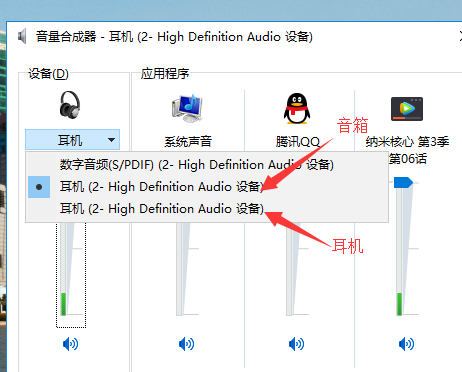
3:右擊桌面右下角的聲音圖標,選擇聲音,打開聲音頁面,找到播放頁面,
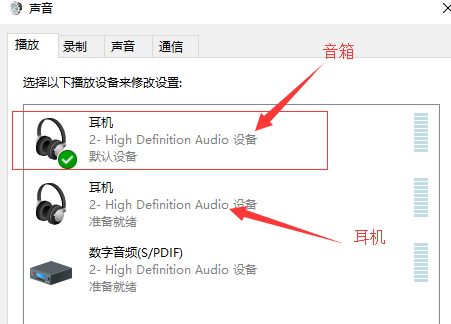
4:設置默認播放設備為音箱,這樣平時應用程序默認都會播放到音箱上
5:然后,我們設置QQ音樂播放到耳機上為例。
打開QQ音樂設置頁面
6:進入音頻設備,選擇輸出設備,選擇為耳機的輸出設備
7:同步可以有音頻設備設置的應用上,也可以設置到耳機上,實現音頻播放分離的情況。如KMplayer、QQ等
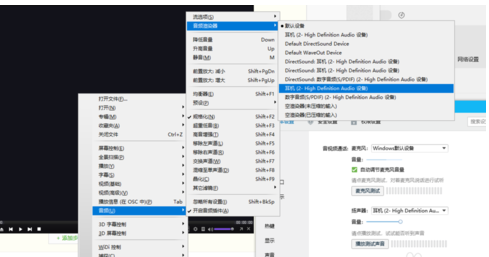
根據上文為你們描述的winxp系統設置多音頻輸出位置的具體操作方法,你們自己也趕緊去試試吧!
相關文章:
1. 空間不夠怎么安裝Win10更新?2. Win7電腦藍屏怎么回事?RtkHDAud.sys文件引起藍屏的解決辦法3. Windows Vista將不支持老式DVD光驅4. Win11小組件不能用怎么辦?Win11小組件打不開處理方法5. msdn我告訴你Win10哪個版本好?msdn我告訴你Win10版本如何選擇?6. 怎么關閉win10自帶殺毒軟件7. Win10備份錯誤代碼0x800700e1怎么解決?8. Win10檢查不到系統更新或更新失敗怎么解決?9. Win7打開防火墻提示“防火墻無法更改某些設置,錯誤代碼0x80074200”怎么回事?10. Win7電腦的自動休眠要怎么設置?
排行榜
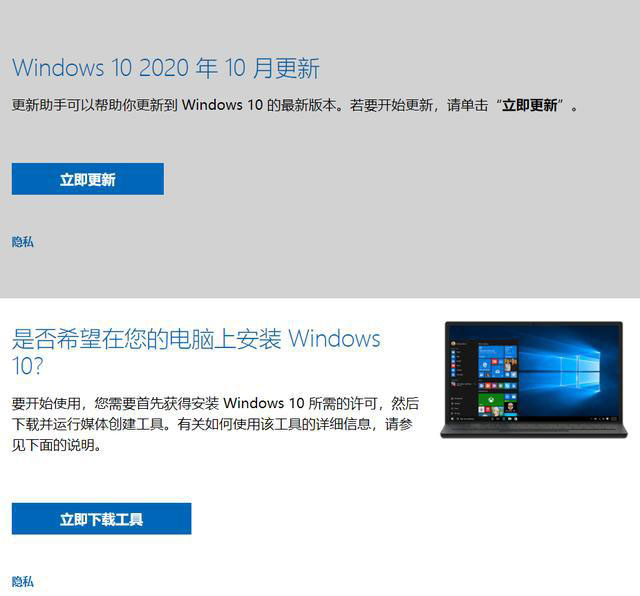
 網公網安備
網公網安備